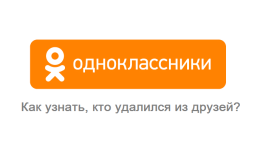
Как узнать: кто тебя удалил из друзей в Одноклассниках?
Можно ли узнать, кто удалил Вас из друзей в социальной сети «Одноклассники» и как это сделать?
Как узнать, кто удалился из друзей? Этим вопросом задаётся большая часть пользователей социальной сети «Одноклассники». Особенно он волнует тех, чей список друзей насчитывает сотни, а то и тысячи профилей. Ведь отслеживать изменения на страницах такого количества пользователей очень трудно.
В нашей статье мы расскажем Вам о том, как узнать, кто удалился из вашего списка друзей в социальной сети «Одноклассники» и существует ли вообще такая возможность на этом ресурсе.
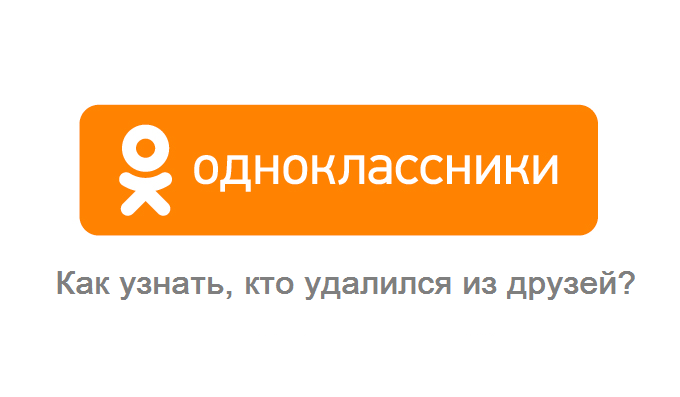
Можно ли узнать, кто удалился из друзей в «Одноклассниках»?
Видно ли в «Одноклассниках», когда удаляешь друга или удаляют тебя?
- Изначально, когда социальная сеть только начала своё существование на просторах интернета, в ней действовала система оповещений. Пользователям приходили автоматические уведомления обо всех изменениях, которые только происходили на их странице. Будь то новый комментарий, лайк под фотографией, запрос на добавление в друзья или удаление из друзей.
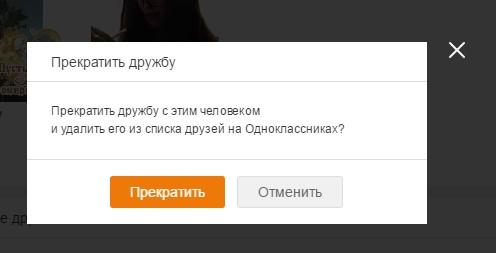
Рисунок 1. Видно ли в «Одноклассниках», когда удаляешь друга или удаляют тебя?
- Однако в 2016 году администрация «Одноклассников» решила внести определённые изменения в работу социальной сети, которые существенно затронули и систему уведомления пользователей. Система уведомлений осталась, как и раньше, однако разработчики посчитали, что некоторые оповещения могут оказаться для пользователей лишними. В том числе и оповещения о любых изменениях в списке друзей.

Рисунок 3. Видно ли в «Одноклассниках», когда удаляешь друга или удаляют тебя?
- Следовательно, если Вы кого-то удалите из своего френд-листа, или кто-то удалит Вас, ни Вы, ни тот человек, не будете знать об этом. Пользователям, чей список друзей не сильно большой, отсутствие данной функции может показаться мелочью. Они без проблем могут запомнить всех своих друзей. Но как быть тем, кто имеет в контактах больше сотни профилей? Способ есть.
Как узнать, кто удалил тебя из друзей в «Одноклассниках»?
После того, как администрация социальной сети убрала уведомления об изменениях в списке друзей, на просторе интернета появилось множество ресурсов, которые бесплатно или за деньги предлагают пользователям «Одноклассников» мониторинг их френд-листа.
Это могут быть как онлайн сервисы, так и отдельные программы. Однако все они либо некорректно работают, либо служат инструментом для взлома учётных записей, заражения компьютеров вирусами и выкачивания из пользователей денег. Поэтому мы расскажем Вам о том, как в «Одноклассниках» самостоятельно отследить изменения в своём списке друзей при помощи стандартного текстового редактора Microsoft Word. Для этого проделайте следующие шаги:
Шаг 1.
- Зайдите на свою страницу в социальной сети «Одноклассники», откройте полный список друзей и скопируйте содержимое страницы в буфер обмена.
- Далее запустите программу Microsoft Word и вставьте в него скопированное содержимое страницы.
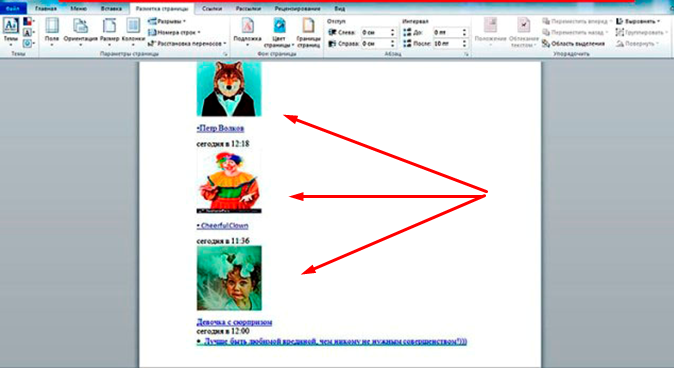
Рисунок 1. Как узнать, кто удалил тебя из друзей в «Одноклассниках»?
Шаг 2.
- Как видите, в редакторе отображаются не только имена и фамилии ваших контактов, но и их аватарки. Такое визуальное оформление значительно упростит Вам задачу поиска удалившихся людей.
- Сохраните документ с содержимым страницы себе на компьютер и назовите его, например, «Одноклассники1». В дальнейшем он будет служить для Вас исходником, с которым Вы будете сверять все изменения в своём списке друзей.
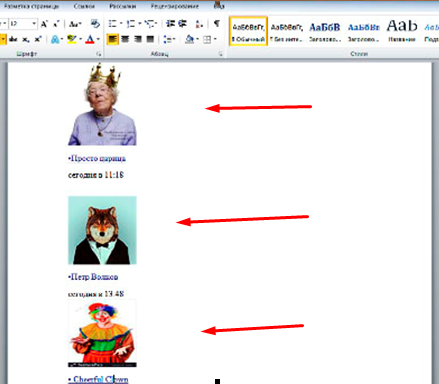
Рисунок 2. Как узнать, кто удалил тебя из друзей в «Одноклассниках»?
Шаг 3.
- Спустя некоторое количество времени, когда Вы решите проверить, не удалился ли кто-нибудь из вашего списка контактов, заново зайдите в свой френд-лист, точно так же скопируйте его содержимое и вставьте в новый документ Microsoft Word. Сохраните его под названием «Одноклассники2».
- Далее откройте исходный файл «Одноклассники1», найдите в меню закладку «Рецензирование» и в выпадающем списке выберите пункт «Сравнить».
- В новом появившемся окошке в разделе «Исходный документ» выберите файл «Одноклассники1», а в разделе «Изменённый документ» выберите файл «Одноклассники2». Далее нажмите «Ок».
- Программа произведёт сравнение двух файлов и отобразит все внесённые изменения в последнем документе «Одноклассники2». Как это выглядит визуально, Вы можете посмотреть на скриншоте.
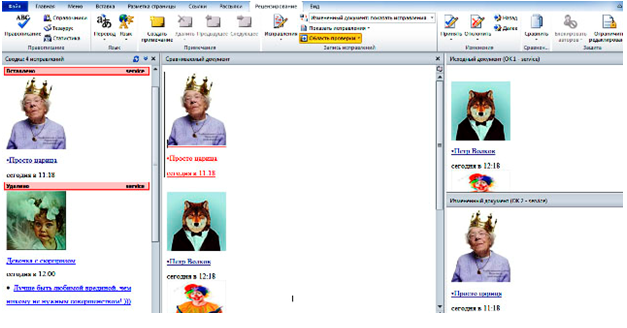
Рисунок 3. Как узнать, кто удалил тебя из друзей в «Одноклассниках»?
- Таким образом, Вы можете с лёгкостью вычислить удалившихся и добавленных друзей. Сохраните файл «Одноклассники2» и впредь уже его используйте для сравнения, как исходный.
Если Вам данный способ кажется слишком сложным, то Вы можете попробовать воспользоваться одним из расширений для браузеров. Так как на момент написания статьи они все работают некорректно, то советовать какое-либо из них мы не будем. Воспользуйтесь поиском расширений. Возможно, Вас устроит одно из них.
